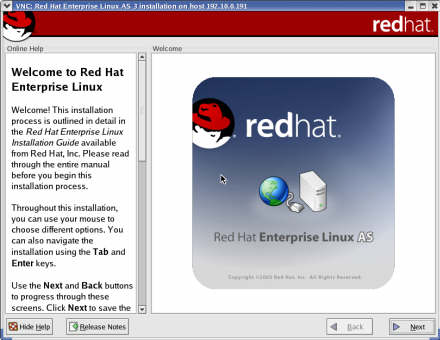![]()
Graphical Install via X11 Forwarding
Step 0. 環境設定
Step 1. Allow the X11 Forwardingviewer on Machine #1:
Step 2. Begin the Linux Install on Machine #2:
Step 3. Installing Red Hat Linux on Machine #2:
Step 0. 環境設定
RHEL-3 在安裝的時候可以使用 X11 Forwarding ,進而透過遠端的機器進行安裝作業系統.下面是我的環境.
- Machine #1(Platform:Apoen OS:RHEL AS3 QU3), 這一台將會是透過 X11 Forwarding 的監控,來幫遠端的機器 Machine #2 進行裝.
- Machine #2(Platform:Intel Brandon V OS:RHEL AS3 QU3),這一台機器就是將被安裝 RHEL 的機台,所有的安裝流程都將透過X11 Forwarding 由 Machine #1 來安裝作業系統.
Step 1. Allow the X11 Forwardingviewer on Machine #1:
在 Machine #1 中我們只要等待 Machine #2 給我們畫面.所以我們只要在 X-Window 輸入下列指令即可.
[root@benjr ~]# xhost +192.10.0.107
Note:
我們這邊假設 Machine #1 IP 192.10.0.101,Machine #2 IP 192.10.0.107 (這邊的 Machine #2 IP是由 kickstart 檔案來決定的)
Step 2. Begin the Linux Install on Machine #2:
安裝時只需要將 X11 Forwarding 這個參數傳遞給 kernel(也就是在 boot: 後面加入所需參數) 就可以開始遠端的安裝.X11 Forwarding 而參數是.
display=IP:0
下面是一個典型的範例
boot: linux display=192.10.0.101:0
IP 就是剛才在監控的 Machine #1
這邊有一點要注意的是,由於在 X11 Forwarding 啟動前系統會需要一組 IP ,所以在這一段時間的畫面將無法傳送至遠端,所以我們還需要配合 kickstart 來做一些自動性的工作,來完成安裝作業的前製作業.
boot: linux display=192.10.0.101:0 ks=floppy or boot:linux display=192.10.0.101:0 ks=nfs SERVER NAME or IP PATH
你可以指定你的 kickstart 檔案存放位址為 floppy(ks=floppy) 或者網路上的某一台伺服器所提供的 nfs 服務(ks=nfs:192.10.0.101:/mnt/ks.cfg,這適用於網路安裝)
其他可以使用 kickstart 的媒體
http:
ks=http://<SERVER name or IP>/<PATH>
hard disks:
ks=hd:<DEVICE>/<FILE>
image files:
ks=file:/<FILE>
cdroms:
ks=cdrom:/<PATH>
note:
至於 kickstart 哪些需要設定成自動安裝,最主要就是 IP 那一部份,我們只需要設定
- Network Configuration/Add Network Device/Network Type(static IP:192.10.0.107)
- Installation Method/Choose the Installation Method/NFS (只有透過 NFS 才會有圖形界面)
其他的自動安裝就依據你自己的需求來設定吧!
[root@benjr ~]# redhat-config-kickstart
RHEL 自動安裝 ks.cfg 的工具
Step 3. Installing Red Hat Linux on Machine #2:
你可以在 Machine #2 看到下面的文字就表示遠端安裝已經開始了
Running anaconda,the Red Hat Enterprise Linux system installer-please wait⋯ Probing for video card:ATI Mach64 Probing for monitor type:viewsonic E53 Probing for mouse type:Generic – 3 Button Mouse(PS/2)
你就可以開始在 Machine #1 安裝 Machine#2 了.